最近、同僚からPowerPointプレゼンテーションのデザインについて相談を受けました。彼は、ユーザーがマウスをクリックするたびに異なる質問や指示を表示するという課題を、もっと簡単に達成できる方法はないかと尋ねてきました。
彼のやり方は、同じスライドを5~6枚コピーし、それらを個別に編集するというものでした。私は彼に、クリックで起動する一連の指示を作成するための、はるかに速く簡単な方法を示しました。それは、すべての指示をテキストボックスにまとめた単一のスライドを作成し、そのテキストボックスのタイミングと効果のプロパティを調整するというものでした。その詳細は以下の通りです。
タイミングがすべてです。
例えば、トレーニング用のスライドショーをデザインしているとします。受講生に質問や指示を読んでもらい、じっくり考えさせた後、マウスをクリックして質問の答えや次の指示を表示させたいとします。そして、ちょっとしたお楽しみとして、受講生が最後にクリックした後に、クールなグラフィック画像を表示させたい場合もあるでしょう。
クリックでアクティブ化するテキストの作成方法を説明するために、図 Aに示すスライドを使用します。(空白のスライドを作成し、タイトル用のテキスト オブジェクトを 1 つ、説明用のテキスト オブジェクトをもう 1 つ、クリップ アート用の画像オブジェクトを追加しました。)
| 図A |
 |
| PowerPoint に、説明テキスト ボックス内の項目を 1 行ずつ表示するように指示します (ユーザーがマウスをクリックするたびに 1 行ずつ追加されます)。 |
テキスト ボックスに指示を入力したら、クリックごとにその指示が表示されるようにする方法は次のとおりです。
指示が含まれているテキスト ボックスを右クリックし、コンテキスト メニューから [カスタム アニメーション] オプションを選択します (図 Bを参照) 。
[アニメーションのカスタマイズ] ダイアログ ボックスが表示されたら、[タイミング] タブをクリックします。
「テキスト2」という項目がデフォルトで選択されています。(これはサンプルスライドの2番目のテキストオブジェクトで、説明が含まれているものです。)「アニメーションの開始」セクションで、「アニメーション」ラジオボタンをクリックします。すると、図Cに示すように、PowerPointは「テキスト2」を「アニメーションの順序」リストの一番上に移動します。
次に、「効果」タブをクリックします。ここで、「開始アニメーションとサウンド」オプションからオプションを1つ選択します。これらのオプションは、スライド上でのテキストの表示方法を決定します。「表示」を選択することも、他のアニメーションオプションを選択することもできます。次に、「グループ化」チェックボックスをクリックし、「1番目」オプションを選択します(図Dを参照)。このオプションは、「テキストを第1レベルの段落ごとに1つずつ取り込む」という意味です。
この画像をこのスライドの最後に表示するには、「タイミング」タブをもう一度クリックします。「オブジェクト3」をクリックし、「アニメーション」ラジオボタンをクリックします。すると、PowerPointはオブジェクト3を「アニメーションの順序」リストに追加します。「効果」タブをクリックし、グラフィックのアニメーションスタイルを選択します。(サンプルスライドでは、「左からスライド」を選択しました。)
[OK] をクリックして、[カスタム アニメーション] ダイアログ ボックスを閉じます。
| 図B |
 |
| 一連の指示が含まれているテキスト ボックスを右クリックし、コンテキスト メニューから [カスタム アニメーション] オプションを選択します。 |
| 図C |
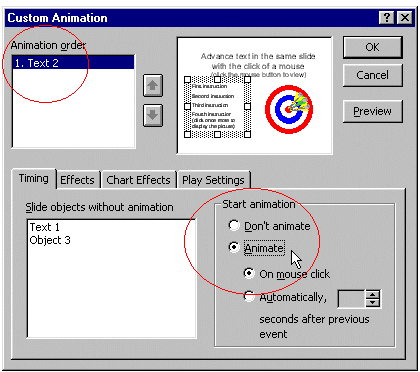 |
| 「タイミング」タブをクリックし、「アニメーション」ラジオボタンをオンにします。すると、テキストオブジェクトが「アニメーション順序」リストの一番上に移動します。 |
| 図D |
 |
| アニメーションの対象となるオブジェクトを選択したら、「効果」タブをクリックし、「エントリ」アニメーションオプションのいずれかを選択します。「グループ化」のチェックボックスをオンにし、「1番目」オプションを選択します。 |
スライドショーの実行
このスライドショーを実行すると、最初にタイトルテキストボックスが表示されます。これは、アニメーションを関連付けていない唯一のオブジェクトです。マウスをクリックすると、指示の最初の行が表示されます。クリックするたびに、次のテキストエントリが順番に表示されます。
テキストボックス内の4つのエントリをすべて表示するために4回クリックした後、5回目のクリックでクリップアート画像が表示されます。この例では、スライドショーには1枚のスライドしか含まれていません。ただし、プレゼンテーションに複数のスライドが含まれている場合は、次のクリックで次のスライドが表示されます。
このテクニックをレッスンで使用する
トレーナーは、クリックするとアクティブになる手順が含まれたスライド ショーを作成して、このテクニックを活用できます。
生徒には「クリックして、読んで、もう一度クリックする」と指示するだけです。スライドに華やかさを加えたい場合は、フェードイン、左、右、上からのフライインなど、使用する表示効果を定義できるだけでなく、[アニメーションの設定] ダイアログ ボックスを使用して、マウスがクリックされるたびに特定のサウンドを再生するように PowerPoint に指示することもできます。
ミニレッスンの最後に画像を表示するのが好きです。生徒にそのスライドのレッスンが終了したことを視覚的に知らせることができるからです。クリップアート画像を使用する必要はありません。スクリーンショットや、ご自身で作成した画像を挿入することもできます。
このヒントについてコメントしたり、お気に入りのPowerPointヒントを共有したりするには、下記にコメントを投稿するか、こちらのリンクからメッセージをお送りください。













